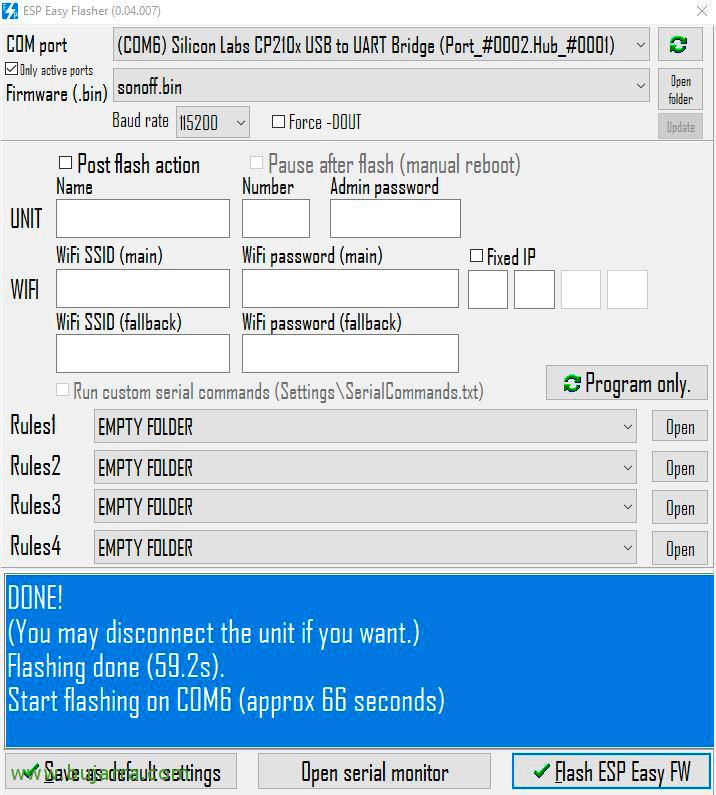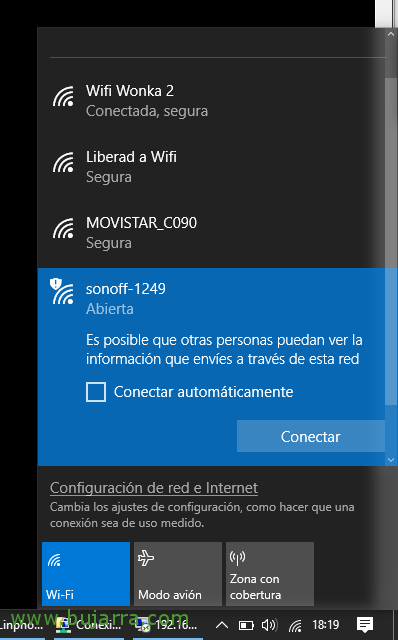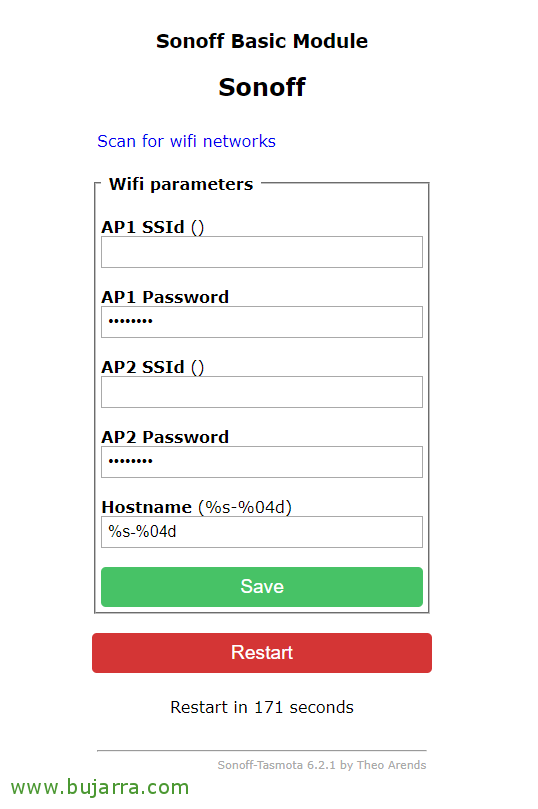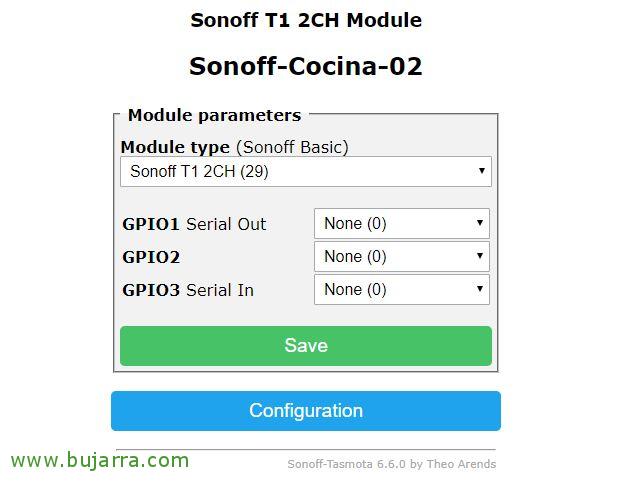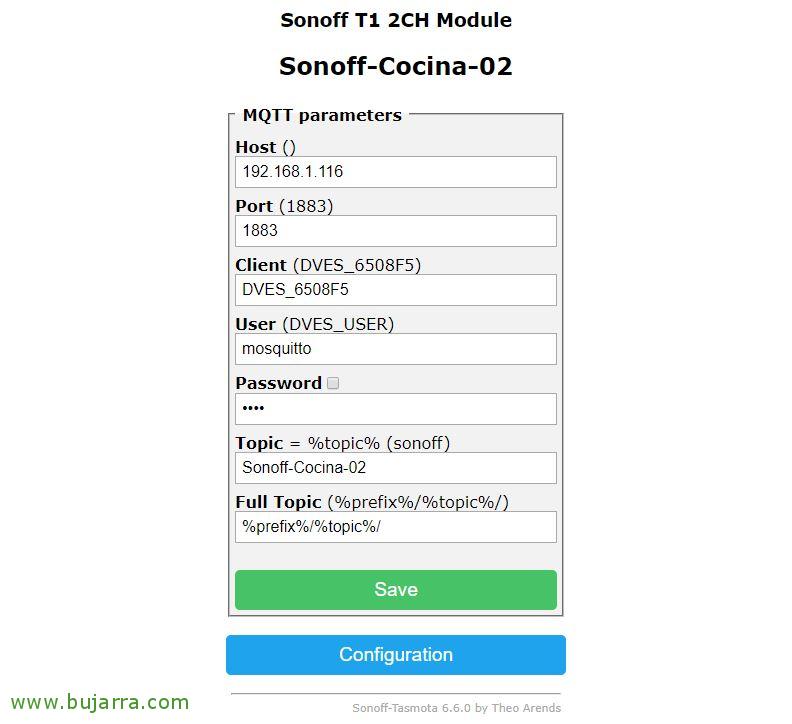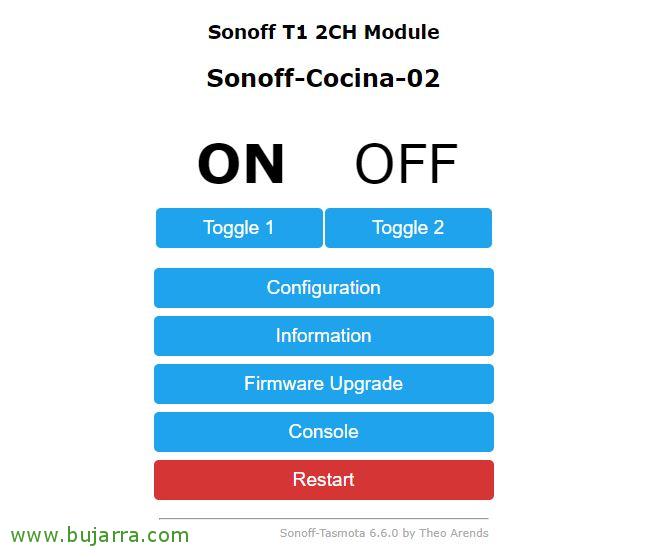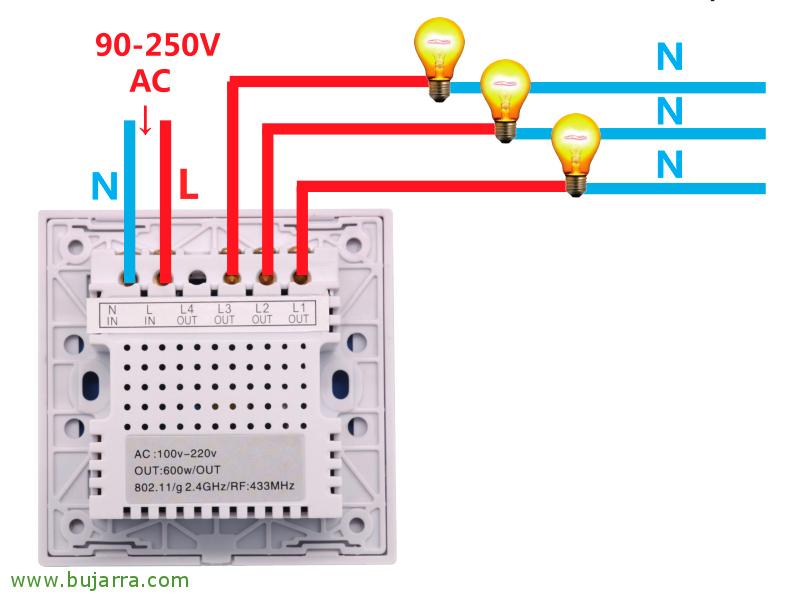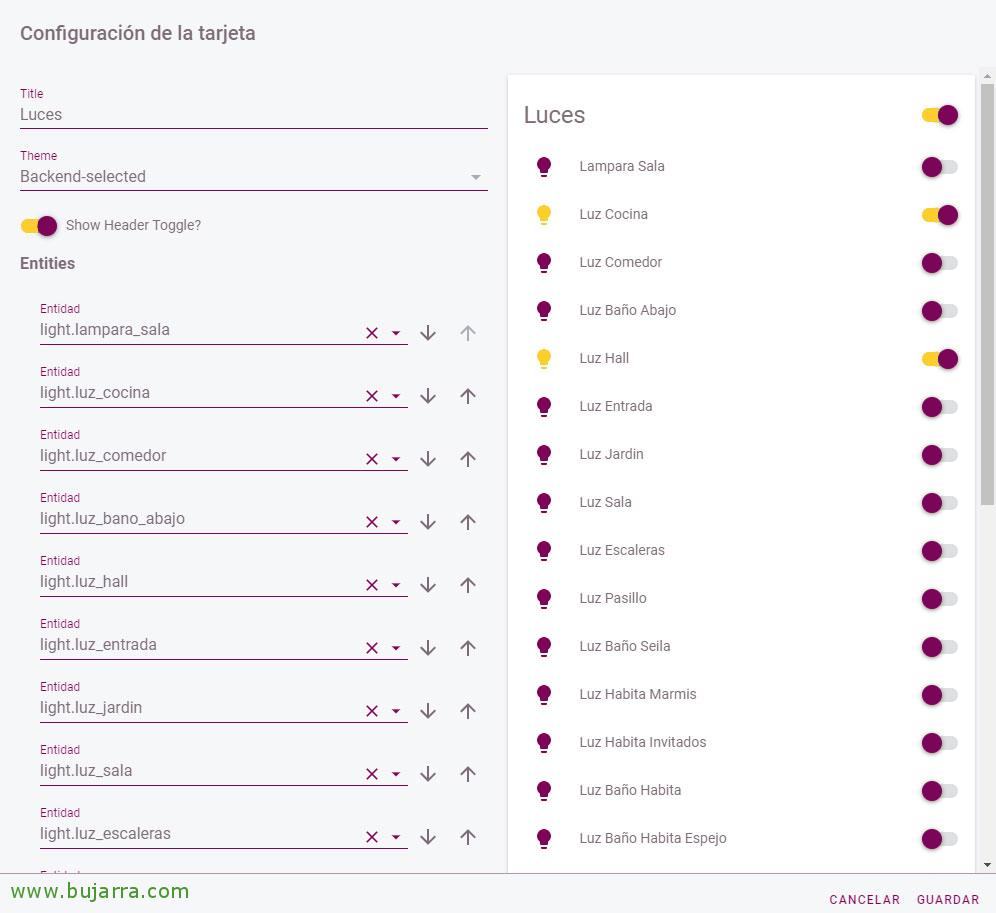Integrando um Sonoff Touch ao Home Assistant
Como você já sabe, Sonoff tem uma maravilha de dispositivos, com o qual podemos controlar tudo o que podemos pensar, neste post vamos ver como usar o Sonoff Touch, um interruptor Wifi que podemos colocar em nossas casas, substituindo interruptores tradicionais. Além de ter uma estética que eu pessoalmente adoro, podemos mudar o firmware para integrá-lo com a nossa instalação Home Assistant e ser capaz de controlar qualquer luz na casa / escritório.
Ao contrário da maioria dos módulos Sonoff, O Sonoff Touch é baseado em ESP8285 e não em ESP8266. A primeira coisa que teremos que fazer é mudar o firmware, pessoalmente, como sabem, costumo usar a Tasmota, não soldadas e em 2 minutos teremos tudo pronto. Mais tarde vamos configurar a Tasmota, onde vamos habilitar MQTT contra o nosso Broker e, assim, podemos ligar os interruptores do Home Assistant.
Colocando o firmware da Tasmota no Sonoff Touch
Embora possa parecer volumoso, não é um grande negócio, Temos de abrir o interruptor e veremos o seu belo prato, Vamos localizar os conectores onde vamos nos conectar 4 Cabos de jumpers. Para piscá-lo e colocar o firmware que queremos, podemos fazê-lo de muitas maneiras, Aqui vimos Como fazê-lo com um Raspberry Pi; mas outra maneira simples pode ser se tivermos um computador Windows ou Linux, com ESP Easy Flasher e um dispositivo USB para TTL. Vamos conectar os conectores como indicado na imagem para o nosso conversor USB para Serial, vamos localizar o GND, TXD, RXD e VCC para 3.3v. Quando ligamos o USB ao PC, o Sonoff Touch liga-se, nesse momento temos que ter o conector R19 conectado ao GND, Este será apenas o primeiro 10 Segundos, então ele terá entrado no modo que nos permitirá piscá-lo.
Na nossa equipa, Teremos baixado a última imagem estável do firmware que queremos, neste caso, utilizando Tasmota, Você tem todo o firmware que você está interessado em Este link para download, selecione a porta COM do seu dispositivo USB, Pressionado “Flash ESP DW Fácil” e depois de cerca de um minuto teremos o Sonoff Touch degustado! Desconectamos o USB do computador…
Agora podemos reconectar o USB ao computador para iniciar o Sonoff Touch, mas desta vez sem entrar em modo de manutenção, se não deixar começar normalmente, terá criado um ponto de acesso para nós, quando nos conectamos ao seu Wi-Fi, eles abrirão o navegador diretamente contra o endereço IP do dispositivo, que eu acho que me lembro por padrão é o 192.168.4.1
Na interface Tasmota devemos indicar os parâmetros de rede, o nome da nossa rede Wi-Fi doméstica ou do escritório e a sua palavra-passe. Lembre-se que deve ser 2.4GHz WiFi e não 5GHz que não é suportado. Nós gravamos e é isso! Poderemos reiniciar o dispositivo SonOff novamente e verificar se ele se conecta perfeitamente à nossa rede Wi-Fi.
Assim que soubermos qual o endereço IP que o nosso Sonoff Touch tomou, que veremos no servidor DHCP. Temos de continuar, desde “Configuração” > “Configurar módulo” Indicaremos o tipo de módulo, neste caso eu tenho um Sonoff Touch T1 de 2 Canais, Clique em “Salvar”,
Em “Pôr” > “Configurar MQTT” vamos inserir o endereço IP do nosso Assistente Doméstico, já que lá já teremos o módulo MQTT Broker instalado, Vamos indicar o porto e credecial, bem como o tópico para se referir a este dispositivo. Clique em “Salvar”,
E nada, pronto, Agora podemos testar se tudo corre bem para terminar, montando o interruptor e colocando-o na tomada do interruptor de parede, substituindo o interruptor anterior tradicional. A verdade é que não é tão complicado substituir interruptores antigos, Já o fiz em minha casa e ainda estou aqui…
O que teremos de ter em conta é que temos de baixar um fio neutro das caixas de registo (O azul) que precisamos nos conectar à parte de trás do Sonoff Touch, sem ele eu não começaria, Eu não teria poder. O resto é como qualquer interruptor, Ligamos o cabo da linha de entrada (EM) e nos passeios (SAÍDAS) Vamos ligar o fio que vai para cada lâmpada ou lâmpada. Compreendo que teremos algumas deslocações pendulares, Pessoalmente, esqueci-me disso, já que com automações você pode pular este tópico, tão certa fiação vamos omitir tornando-a ainda mais simples, e em algum momento teremos que colocar um Sonoff Touch simplesmente alimentado e sem conexão com a lâmpada; pressionando o disjuntor através do MQTT, ligaremos o outro Sonoff que tem a lâmpada conectada.
Adicionar Sonoff Touch no Assistente Doméstico
Bem, o que nos resta agora é adicionar todos os dispositivos Sonoff que temos em nosso Home Assistant ou Hassio, para isso vamos fazê-lo como sempre, Tocando no arquivo de configuração “configuração.yaml”, Vamos adicionar na seção 'luz'’ Cada dispositivo, teremos que indicar o nome e o tema de cada Sonoff, A coisa mais fácil a fazer é copiar o código a seguir e modificá-lo para sua necessidade. Deixo-vos algumas opções, um primeiro Sonoff Touch com interruptor duplo (Cozinha e sala de jantar), bem como outro Sonoff Touch de um botão (Casa de banho no piso inferior):
[Código-fonte]…
Leve:
– Plataforma: MQTT
Nome: "Luz Comedor – Int1"
state_topic: "stat/Sonoff-Cocina-02/RESULTADO"
value_template: ‘{{ value_json["POWER1"] }}’
command_topic: "cmnd/Sonoff-Cocina-02/POTÊNCIA1"
availability_topic: "tele/Sonoff-Cocina-02/LWT"
Qos: 1
payload_on: "ON"
payload_off: "OFF"
payload_available: "Online"
payload_not_available: "Offline"
reter: Falso
– Plataforma: MQTT
Nome: "Luz Cocina – Int2"
state_topic: "stat/Sonoff-Cocina-02/RESULTADO"
value_template: ‘{{ value_json["POWER2"] }}’
command_topic: "cmnd/Sonoff-Cocina-02/POTÊNCIA2"
availability_topic: "tele/Sonoff-Cocina-02/LWT"
Qos: 1
payload_on: "ON"
payload_off: "OFF"
payload_available: "Online"
payload_not_available: "Offline"
reter: Falso
– Plataforma: MQTT
Nome: "Luz Baño Abajo"
state_topic: "stat/Sonoff-Bano-Abajo/RESULT"
value_template: ‘{{ value_json["POWER"] }}’
command_topic: "cmnd/Sonoff-Bano-Abajo/POWER"
availability_topic: "tele/Sonoff-Bano-Abajo/LWT"
Qos: 1
payload_on: "ON"
payload_off: "OFF"
payload_available: "Online"
payload_not_available: "Offline"
reter: Falso
…[/Código-fonte]
Como de costume, depois de reiniciar o Home Assistant, podemos adicionar cartões com nossos interruptores de luz Sonoff Touch facilmente em Hassio. E podemos controlá-los manualmente para desligá-los / Acender luzes, bem como se eles têm uma função dimmer ou se queremos brincar com automações e fazer coisas legais… Quando ninguém estiver em casa, que todas as luzes se apaguem;, que quando um movimento é detetado com um sensor PIR, então que uma certa luz é dada… Espero que tenha sido do seu interesse,